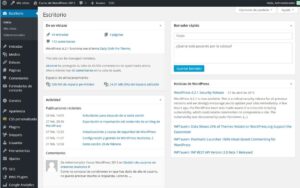
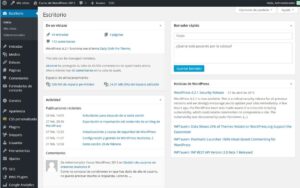
Κορυφαία WordPress plugins για Να Αναβαθμίσετε το Σχεδιασμό της Ιστοσελίδας Σας
Η αναβάθμιση του σχεδιασμού του ιστότοπου σας με WordPress μπορεί να μεταμορφώσει την εμπειρία των χρηστών και να βελτιώσει την απόδοση του ιστότοπού σας. Επιλέγοντας
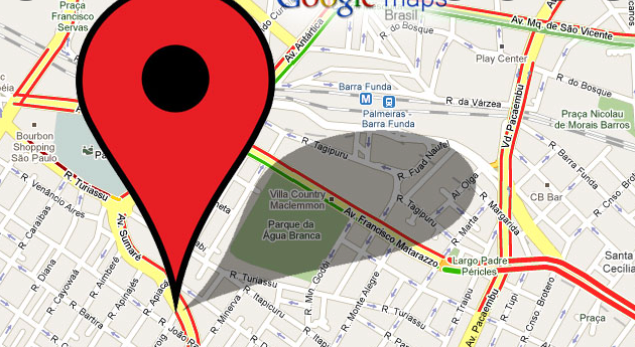
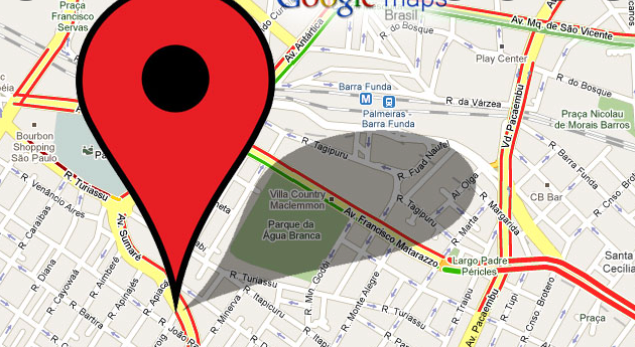
Αναρωτιέστε πώς να βάλετε την επιχείρησή σας στην αναζήτηση Google; Ένας από τους ευκολότερους τρόπους για να το κάνετε αυτό είναι να προσθέσετε την επιχείρησή σας στους Χάρτες Google. Η διαδικασία είναι δωρεάν και απλή. Μπορείτε να προβάλετε την επιχείρησή σας στους Χάρτες Google είτε απευθείας μέσω των Χαρτών Google είτε χρησιμοποιώντας το Google My Business. Σε κάθε περίπτωση, η Google θα σας ζητήσει να επαληθεύσετε ότι είστε πράγματι ο κάτοχος της επιχείρησης.
Αξίζει τον κόπο οι Χάρτες Google για επιχειρήσεις; Απόλυτα. Το 76% των ατόμων που κάνουν αναζήτηση καταλήγουν να επισκέπτονται ένα κατάστημα εντός 24 ωρών. Το 28% από αυτούς τελικά κάνουν μια αγορά.
Η καταχώριση της επιχείρησής σας στους Χάρτες Google μπορεί να αυξήσει τη δυνατότητα διαφήμισης σας κατά 76%. Και, μπορεί να αυξήσει τις πωλήσεις σας κατά 28% ή περισσότερο
Σε επιχειρηματικό πλαίσιο, οι Χάρτες Google επιτρέπουν στους πελάτες να βρίσκουν την επιχείρησή σας μέσω μιας αναζήτησης Google. Μόλις ενεργοποιηθεί, η επιχείρησή σας θα εμφανίζεται στο Google όταν οι χρήστες αναζητούν επιχειρήσεις που προσφέρουν συγκεκριμένες υπηρεσίες.
Για παράδειγμα, ψάχνετε “ξενοδοχείο στην περιοχή μου” , η επιχείρησή σας θα εμφανίζεται όταν κάποιος αναζητά τον όρο “ξενοδοχείο”. Ακολουθεί ένα πραγματικό παράδειγμα από τους Χάρτες Google, με πραγματικές τουριστικές επιχειρήσεις.
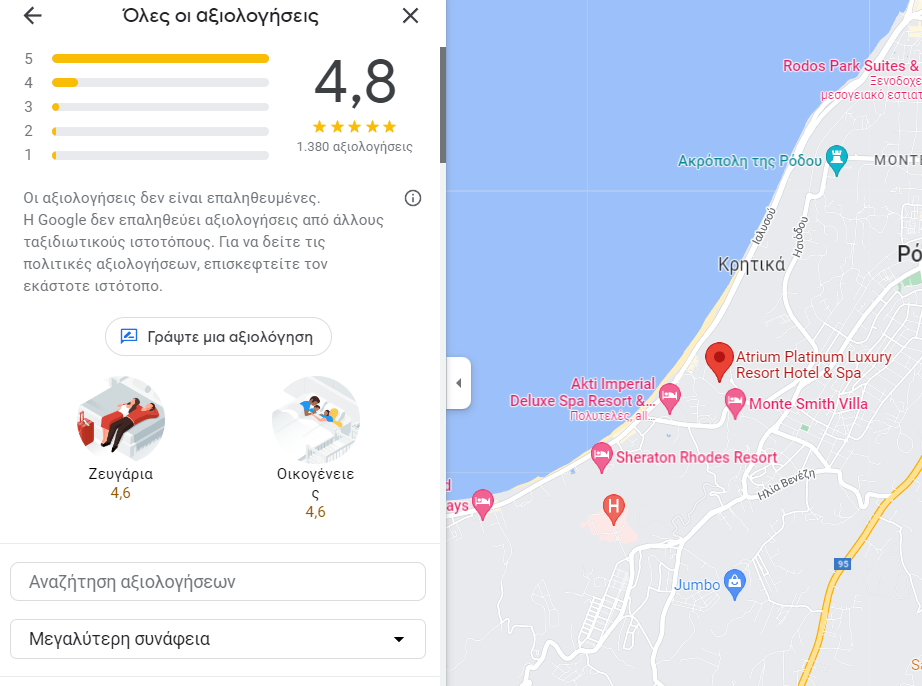
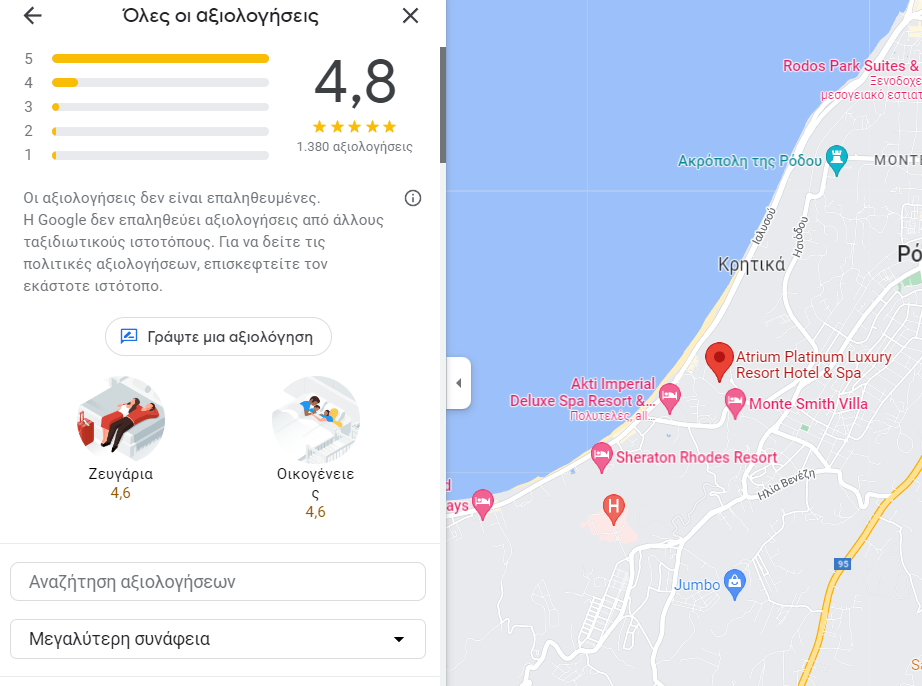
Δεδομένου ότι καθιστά την επιχείρησή σας εύκολα ανιχνεύσιμη σε τοπικές αναζητήσεις, οι Χάρτες Google μπορεί να είναι η πιο σημαντική πτυχή της καμπάνιας SEO.
Η μεταφορά της επιχείρησής σας στους Χάρτες Google είναι εντελώς δωρεάν. Χρειάζεται μόνο να δημιουργήσετε το εταιρικό προφίλ σας στο Google, το οποίο είναι επίσης δωρεάν. Από εκεί, μπορείτε να προσθέσετε την επιχείρησή σας στους Χάρτες Google, για να προσεγγίσετε περισσότερους πελάτες.
Υπάρχουν δύο τρόποι για να προσθέσετε την επιχείρησή σας στους Χάρτες Google. Το πρώτο είναι η χρήση των ίδιων των Χαρτών Google και το δεύτερο μέσω του Google My Business.
Βήμα 1: Ανοίξτε τους Χάρτες Google και αναζητήστε την επιχείρησή σας
Μεταβείτε στην ενότητα google.com/maps/ και καταχωρίστε το όνομα της επιχείρησής σας στη γραμμή αναζήτησης. Εάν η επιχείρησή σας εμφανιστεί, τότε είναι ήδη καταχωρημένη. Οποιοσδήποτε μπορεί να προσθέσει μια επιχείρηση στους Χάρτες Google, γι’ αυτό και η δική σας μπορεί να είναι ήδη καταχωρισμένη.
Εάν, ωστόσο, η επιχείρησή σας δεν εμφανίζεται στα αποτελέσματα του Χάρτη Google, τότε θα έχετε την επιλογή “Προσθήκη μέρους που λείπει”.
Βήμα 2: Προσθέστε ένα μέρος που λείπει
Κάντε κλικ στο “Προσθήκη ενός μέρους που λείπει”. Το επόμενο παράθυρο θα σας επιτρέψει να εισαγάγετε λεπτομέρειες σχετικά με την επιχείρησή σας. Αυτό περιλαμβάνει το όνομα, την κατηγορία και την τοποθεσία της επιχείρησής σας.
Σε αυτό το σημείο, η επιχείρησή σας θα βρίσκεται ήδη στους Χάρτες Google. Ωστόσο, δεν θα κατατάσσεται στους Χάρτες Google ούτε θα εμφανίζεται μέχρι να διεκδικήσετε την καταχώριση.
Βήμα 3: Διεκδικήστε την επιχείρησή σας
Στο επόμενο παράθυρο, θα βρείτε έναν σύνδεσμο προς “Διεκδίκηση αυτής της επιχείρησης”. Με αυτόν τον τρόπο, οι Χάρτες Google θα γνωρίζουν ότι είστε ο κάτοχος της επιχείρησης. Ως εκ τούτου, η Google θα σας επιτρέψει να ενημερώσετε τυχόν πληροφορίες όπως κρίνετε κατάλληλο στο μέλλον. Για παράδειγμα, μπορείτε να προσθέσετε τον ιστότοπό σας, τα στοιχεία επικοινωνίας, τις ώρες λειτουργίας και ούτω καθεξής.
Βήμα 4: Επαληθεύστε την επιχείρηση
Σε αυτό το τελικό βήμα, η Google θα πρέπει να επιβεβαιώσει ότι είστε πράγματι ο κάτοχος της επιχείρησης, όπως ισχυρίζεστε. Πολλές φορές θα το κάνουν αυτό μέσω μιας ταχυδρομικής κάρτας που αποστέλλεται μέσω email.
Συνήθως θα φτάσει εντός δύο εβδομάδων. Φροντίστε να μην αλλάξετε λεπτομέρειες, επειδή με αυτόν τον τρόπο θα ζητήσετε έναν νέο κωδικό από την Google και αυτό θα απαιτήσει μια νέα ταχυδρομική κάρτα.
Η ταχυδρομική κάρτα περιέχει ένα μοναδικό PIN που εισάγετε στο διαδίκτυο για να επαληθεύσετε την επιχείρησή σας. Θα θελήσετε να το κάνετε αυτό εντός 30 ημερών από την υποβολή αιτήματος για τον κωδικό, ώστε να μην λήξει. Συνήθως χρειάζονται μερικές εβδομάδες μετά την επαλήθευση, για να δημοσιευτεί η επιχείρησή σας στους Χάρτες Google και σε άλλες πλατφόρμες Google
Το Google My Business (GMB) είναι ένα δωρεάν εργαλείο για τη διαχείριση του τρόπου με τον οποίο εμφανίζεται η επιχείρησή σας σε όλες τις πλατφόρμες της Google, συμπεριλαμβανομένων των Χαρτών Google. Δεν χρειάζεται πραγματικά να έχετε έναν ιστότοπο για να χρησιμοποιήσετε το GMB, αλλά ένας ιστότοπος βοηθά πολύ όταν πρέπει να κατατάξετε στις πλατφόρμες αναζήτησης της Google.
Ακολουθεί ένας αναλυτικός οδηγός σχετικά με τον τρόπο με τον οποίο μπορείτε να προβάλετε την επιχείρησή σας στους Χάρτες Google χρησιμοποιώντας το Google My Business.
Βήμα 1: Συνδεθείτε στον Λογαριασμό σας Google
Μεταβείτε στον ιστότοπο του Google My Business και συνδεθείτε στον εταιρικό λογαριασμό σας. Σε περίπτωση που δεν έχετε, μπορείτε να δημιουργήσετε έναν νέο λογαριασμό εδώ.
Βήμα 2: Αναζητήστε την επιχείρησή σας
Αφού συνδεθείτε στο Google My Business, αναζητήστε την επιχείρησή σας ακριβώς όπως θέλετε να εμφανίζεται στο Google. Αν το όνομα της επιχείρησής σας εμφανίζεται μαζί με τη διεύθυνσή της, αυτό σημαίνει ότι είναι ήδη καταχωρισμένη στο Google My Business. Σε αυτήν την περίπτωση, θα πρέπει να την διεκδικήσετε και να επαληθεύσετε ότι είστε ο κάτοχος.
Αν η επιχείρησή σας δεν εμφανίζεται στην αναζήτηση, επιλέξτε “Δημιουργία επιχείρησης με αυτό το όνομα”. Τώρα, πληκτρολογήστε το όνομα της επιχείρησής σας ακριβώς όπως θα θέλατε να εμφανίζεται στο Google.
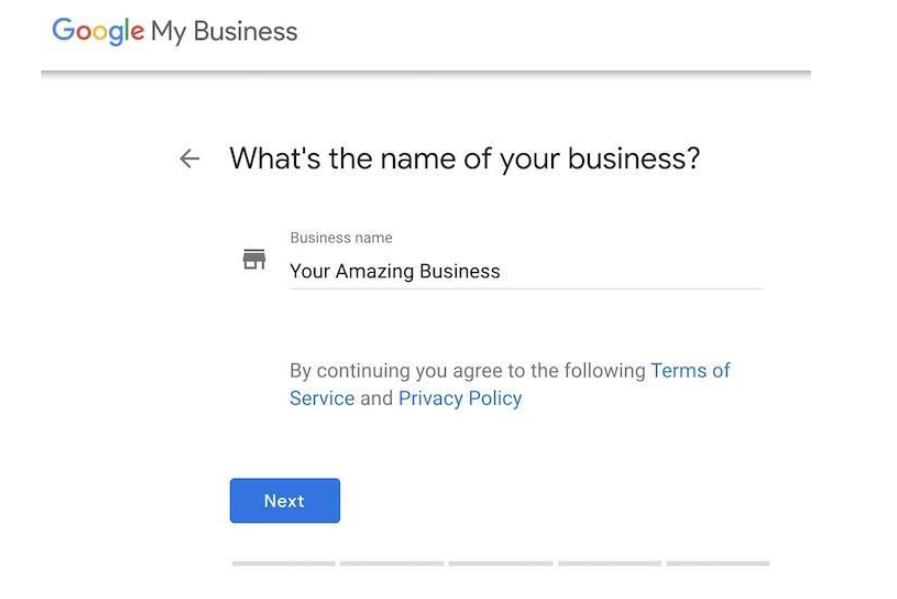
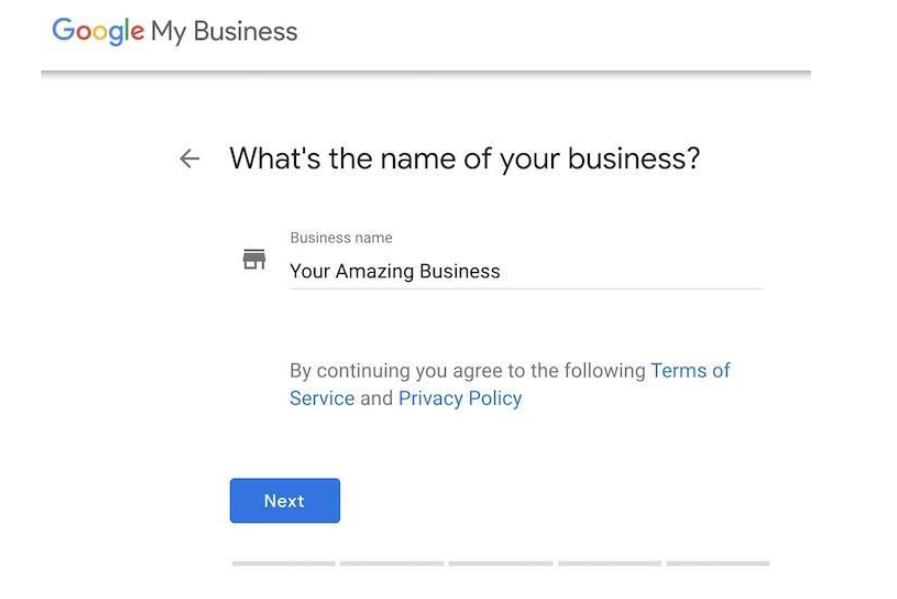
Βήμα 3: Εισαγάγετε την κατηγορία της επιχείρησής σας
Αυτό είναι πολύ σημαντικό, επειδή υποδεικνύει στην Google για ποιες αναζητήσεις θα προβάλλει την επιχείρησή σας.
Βήμα 4: Επιλέξτε αν οι Χάρτες Google θα εμφανίζουν την τοποθεσία της επιχείρησής σας
Εάν έχετε φυσικό κατάστημα, τότε πιθανότατα θέλετε οι Χάρτες Google να κατευθύνουν τους πελάτες και τους πιθανούς πελάτες σας στην ακριβή τοποθεσία του καταστήματος ή του καταστήματός σας. Σε αυτήν την περίπτωση, θα πρέπει να επιλέξετε “Ναι” όταν ερωτηθείτε εάν θέλετε να προσθέσετε μια τοποθεσία.
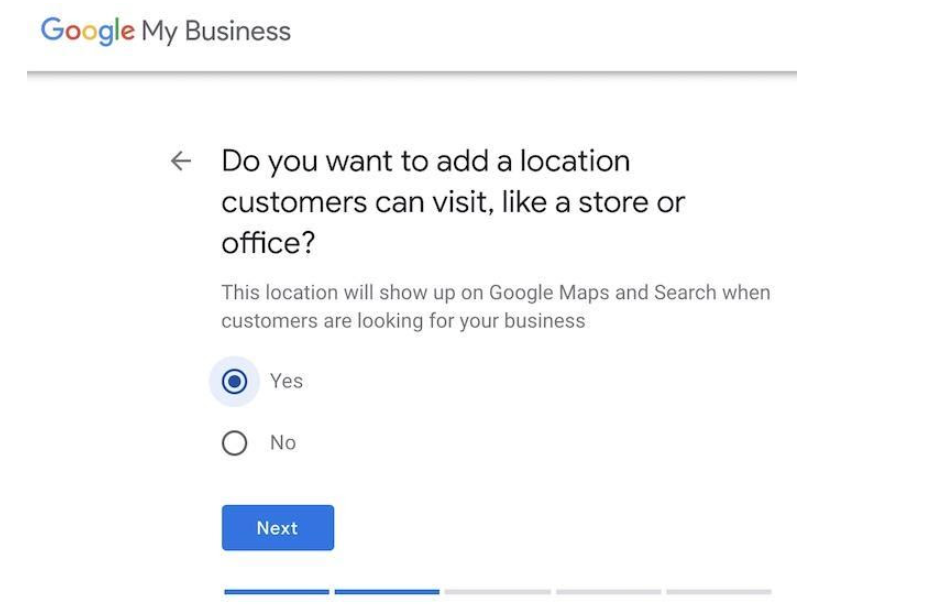
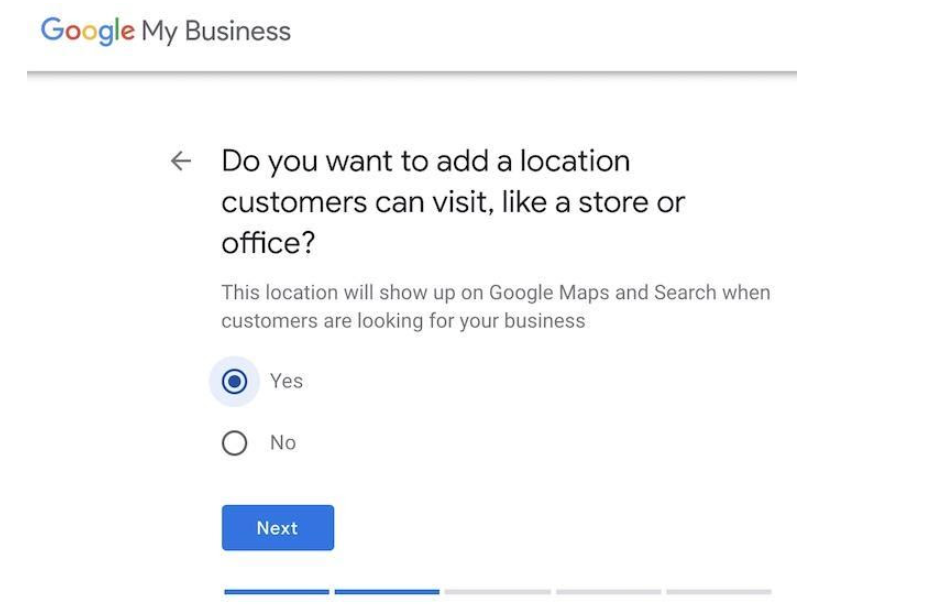
Βήμα 5: Καταχωρίστε τη διεύθυνση της επιχείρησής σας
Αν επιλέξατε να εμφανίζεται η τοποθεσία της επιχείρησής σας, προχωρήστε και εισαγάγετε τη διεύθυνσή της. Μπορείτε να παραλείψετε αυτό το βήμα, αν είχατε επιλέξει προηγουμένως να μην εμφανίζεται η τοποθεσία.
Βήμα 6: Επιλέξτε τις περιοχές εξυπηρέτησης
Η επιχείρησή σας εξυπηρετεί πελάτες πέρα από την κοντινή περιοχή σας; Εάν ναι, πείτε το στην Google και πατήστε επόμενο.
Βήμα 7: Προσθέστε στοιχεία επικοινωνίας
Καταχωρίστε τον αριθμό τηλεφώνου και τη διεύθυνση της επιχείρησής σας. Λάβετε υπόψη ότι αυτός είναι ο αριθμός τηλεφώνου που θα εμφανίζει δημόσια η Google. Επομένως, είναι καλύτερο να χρησιμοποιήσετε τον αριθμό τηλεφώνου της επιχείρησης και όχι τον προσωπικό σας αριθμό.
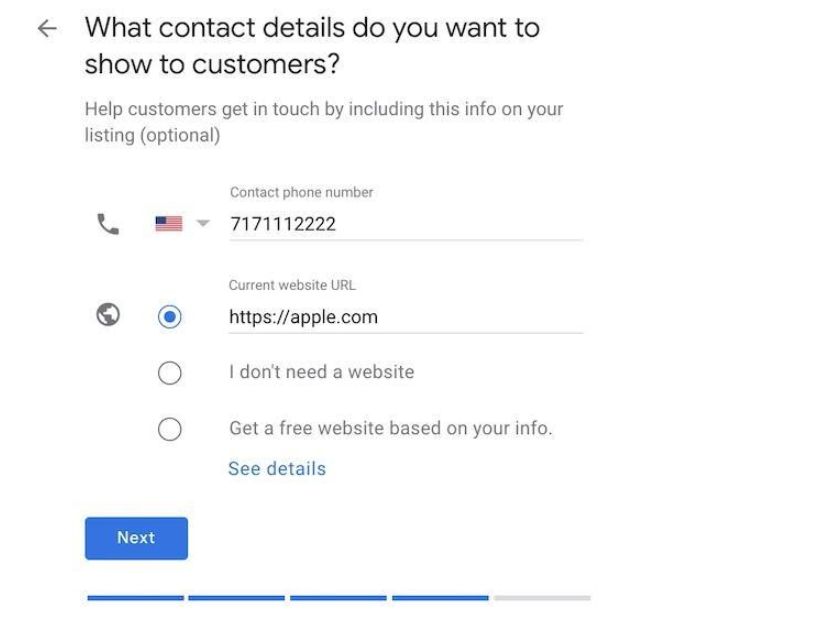
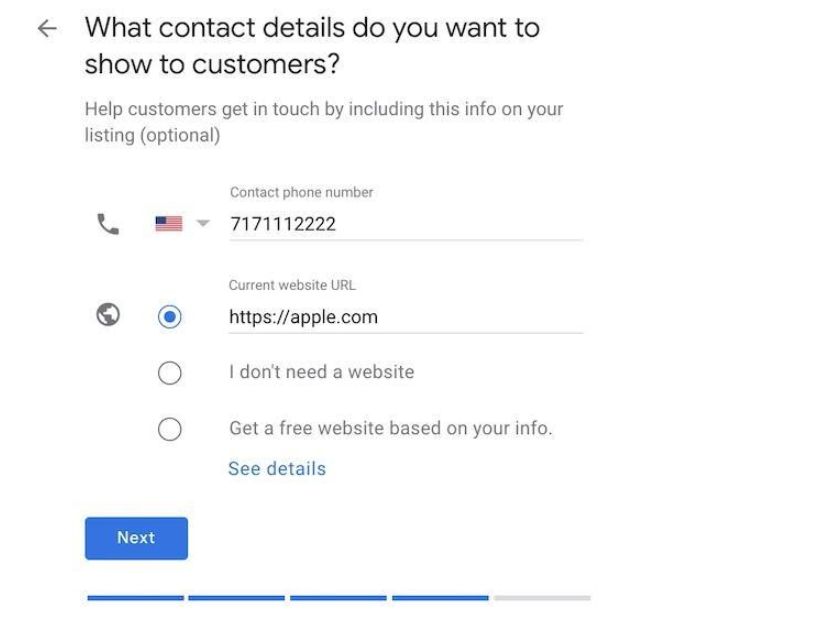
Σε περίπτωση που δεν έχετε ιστότοπο, η Google μπορεί να δημιουργήσει έναν μινιμαλιστικό ιστότοπο για την επιχείρησή σας. Απλά επιλέξτε “Αποκτήστε έναν δωρεάν ιστότοπο με βάση τις πληροφορίες σας”.
Βήμα 8: Ολοκληρώστε και επαληθεύστε την επιχείρησή σας στους Χάρτες Google
Πατήστε “Τέλος” για να ολοκληρώσετε τη διαδικασία.
Θα πρέπει να επαληθεύσετε ότι είστε ο κάτοχος της επιχείρησης όπως έχει κατοχυρωθεί. Η Google θα σας δώσει πέντε επιλογές για επαλήθευση. Αυτές είναι:
Αλληλογραφία – Θα λάβετε μια φυσική ταχυδρομική κάρτα από την Google
Email – Θα λάβετε έναν κωδικό επαλήθευσης μέσω email
Τηλέφωνο – Θα λάβετε μια κλήση από την Google, δίνοντάς σας έναν κωδικό επαλήθευσης
Instant – αυτή η επιλογή είναι διαθέσιμη αν έχετε ήδη λογαριασμό Google Search Console με επαληθευμένο ιστότοπο.
Μαζική – επιλέξτε αυτό εάν η επιχείρησή σας έχει πάνω από 10 τοποθεσίες.
Βήμα 9: Προσθήκη στοιχείων επιχείρησης
Τέλος, το GMB θα σας επιτρέψει να προσαρμόσετε τη σελίδα της επιχείρησής σας. Αυτό περιλαμβάνει την προσθήκη του ωραρίου λειτουργίας, τη σύνταξη μιας περιγραφής για την επιχείρησή σας, τον ορισμό δικαιωμάτων ανταλλαγής μηνυμάτων, τη μεταφόρτωση φωτογραφιών και ούτω καθεξής.
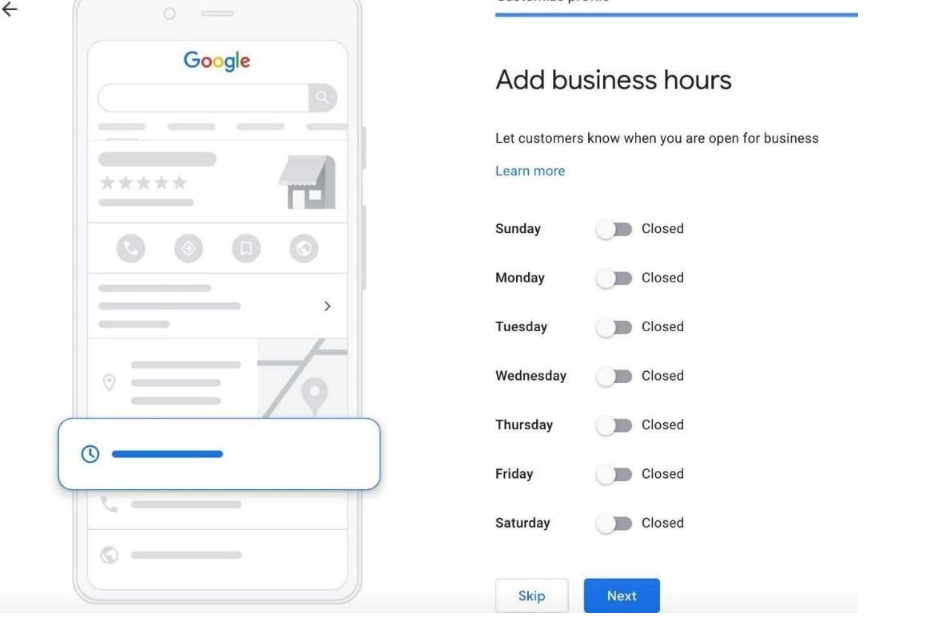
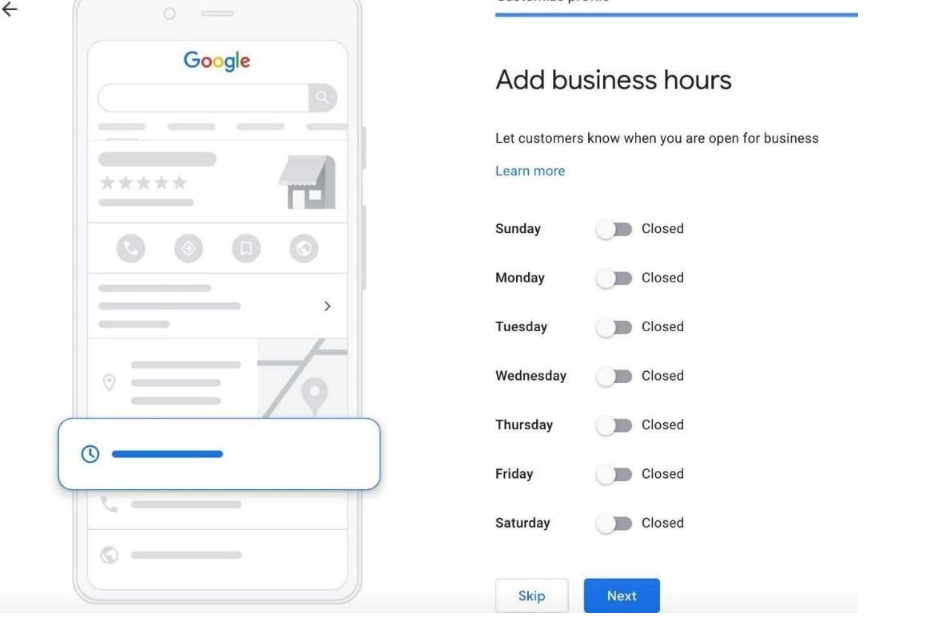
Αυτό ακολουθείται από μια άλλη σελίδα που σας επιτρέπει να προσθέσετε περισσότερες πληροφορίες, συμπεριλαμβανομένων των συνδιαχειριστών και του λογότυπου της επιχείρησης.
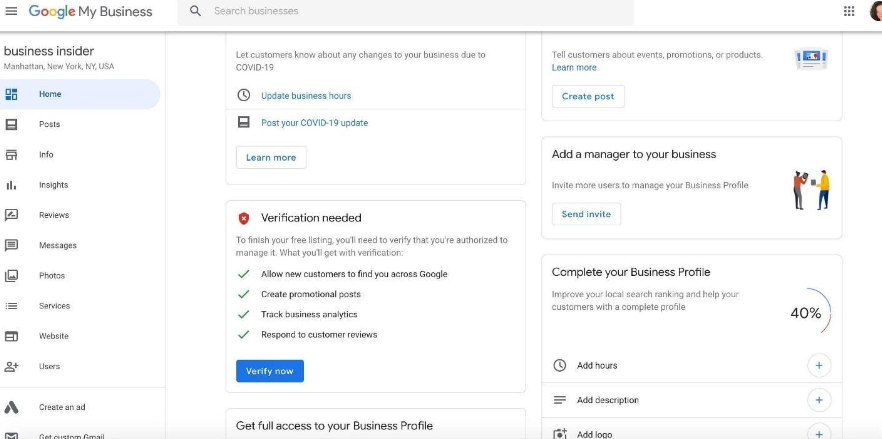
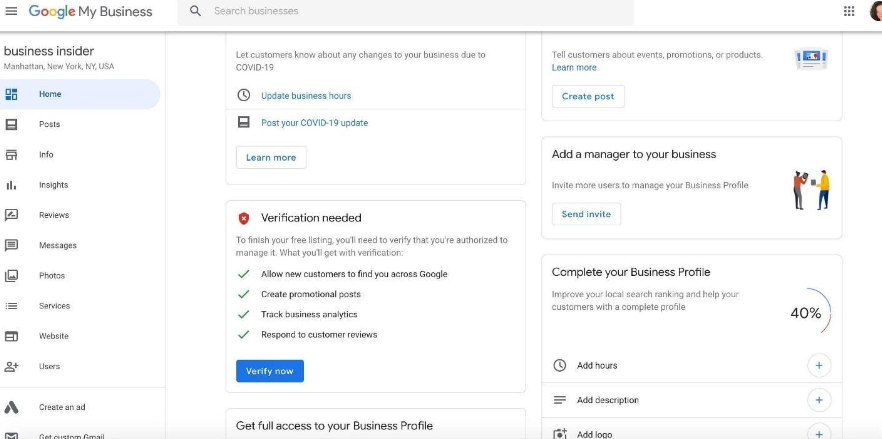
Το Google My Business αξίζει τον κόπο. Πρώτον, τοποθετεί την επιχείρησή σας στους Χάρτες Google, γεγονός που αυξάνει τη φυσική και διαδικτυακή δυνατότητα ανακάλυψης. Δεύτερον, το GMB σάς επιτρέπει να παρέχετε όσο το δυνατόν περισσότερες πληροφορίες σχετικά με την επιχείρησή σας στους πελάτες σας. Μπορείτε επίσης να διαβάσετε και να απαντήσετε σε κριτικές και σχόλια πελατών μέσω του Google My Business. Στο τέλος της ημέρας, το GMB δεν αυξάνει μόνο την πελατειακή σας βάση, αλλά και τις αλληλεπιδράσεις σας.
Πολλές φορές η επιχείρησή σας δεν θα εμφανίζεται στους Χάρτες Google, αν η καταχώριση της επιχείρησής σας δεν είναι ενεργοποιημένη η τοποθεσία. Θα πρέπει να ενεργοποιήσετε την τοποθεσία για να εμφανίζεται η επιχείρηση στους Χάρτες Google..
Οι Χάρτες Google είναι μόνο το πρώτο βήμα για μια επιτυχημένη καμπάνια βελτιστοποίησης μηχανών αναζήτησης. Πρέπει να συνδυαστεί με έναν καλό ιστότοπο που μπορεί να εμφανιστεί στην Αναζήτηση Google και σκόπιμες προσπάθειες βελτιστοποίησης για να αυξήσετε την επισκεψιμότητα του Website σας
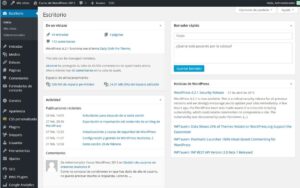
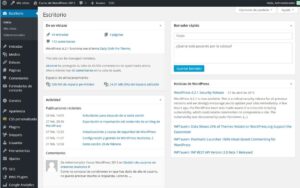
Η αναβάθμιση του σχεδιασμού του ιστότοπου σας με WordPress μπορεί να μεταμορφώσει την εμπειρία των χρηστών και να βελτιώσει την απόδοση του ιστότοπού σας. Επιλέγοντας
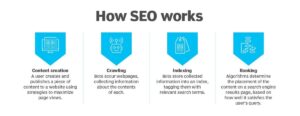
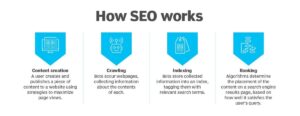
Στο νέο μας blog post, εξερευνούμε τη σημασία των λογοτύπων στην ανάπτυξη μιας επιχείρησης και πώς μπορούν να ενισχύσουν την αναγνωρισιμότητα και το branding σας.